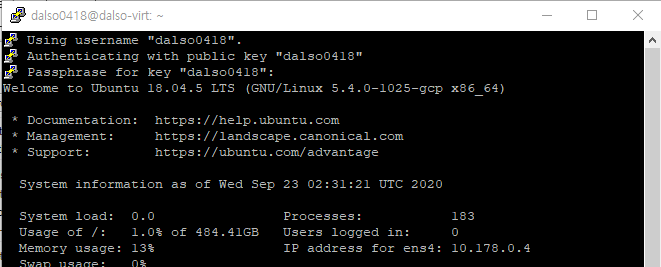구글 클라우드 플랫폼에 ssh 접근하는법은 여러가지가있습니다만…
보통은 구글 콘솔에서 ssh 를 눌러서 접근하시리라 생각합니다.

이번포스팅에서는 위와같이 접속하는게 아니라 보편적으로 사용하고있는 ssh 접근방법을 Putty 클라이언트를 통해 접속하는방법으로 진행해보겠습니다.
안깔려있으시면 위 링크 참조해서 설치해주시면됩니다.
깔아서 바로 ip쳐서 들어가면 아래처럼 에러가 발생합니다.
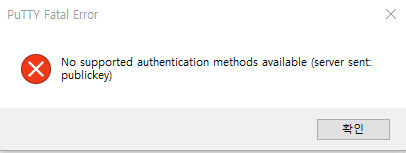
No supported authentication methods available (server sent: publickey)
대충 퍼블릭키가 없어서 안되다는말…ㅎ
PublicKey 생성하기
퍼블릭키는 putty에서 간단하게 생성가능합니다.
Putty를 저와같이 설치하셨으면 puttygen도 설치되셨을겁니다.
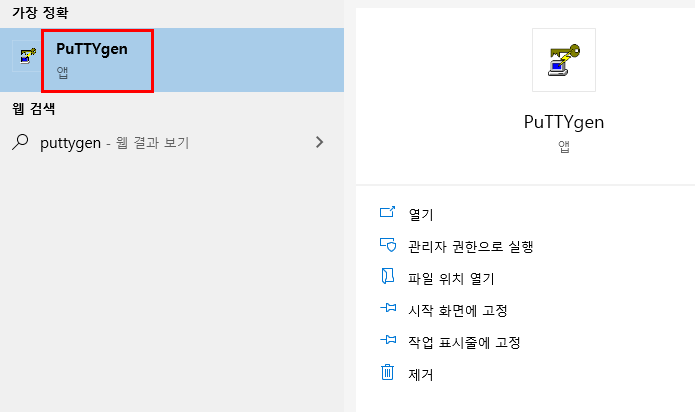
Generate로 키를만들어줍니다
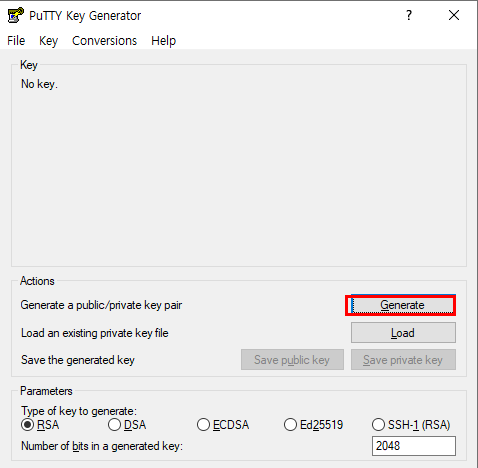
그리고 Key comment에는 구글 계정으로 적고
passphrase는 선택사항으로 비밀번호입니다.
적고나서는 아래 세이브 키를 둘다해줍니다.
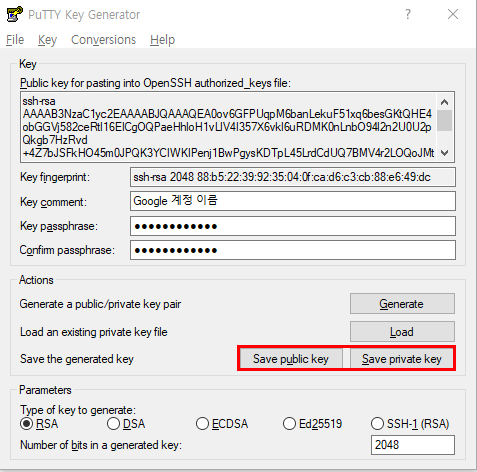
이제 GCP에 생성한 키를 등록해줘야합니다.
창은 일단 내비둡니다 위에 키 복사해야하니..
GCP에 SSH KEY 등록하기
일단 GCP 콘솔로 접근해줍니다.
Compute Engine > 메타데이터 > SSH 키
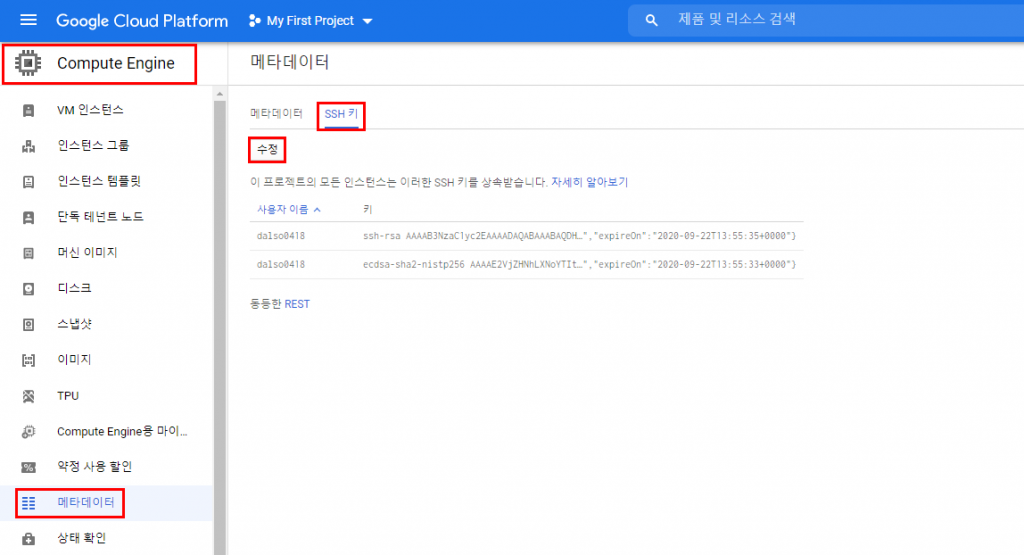
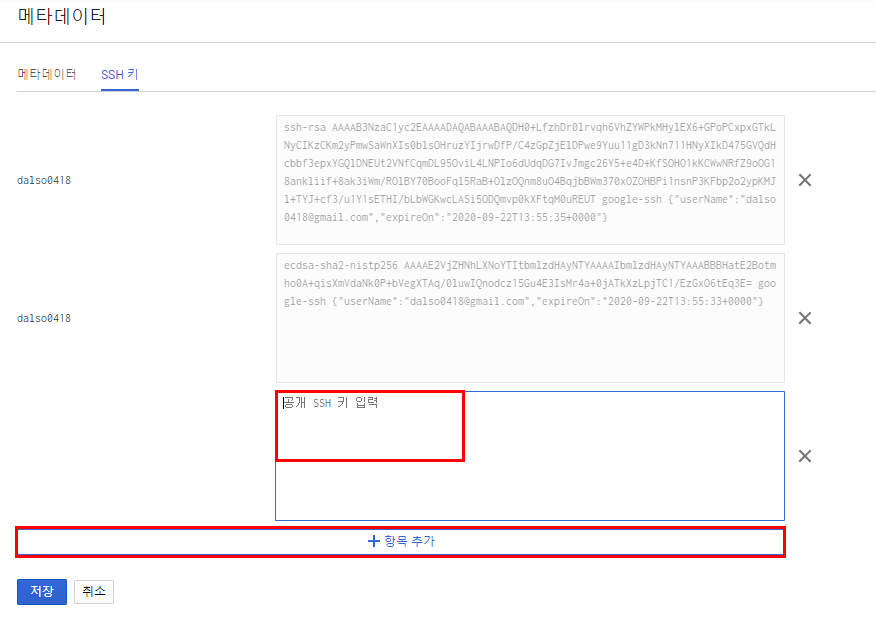
여기 키를 복사해서 넣어줍니다
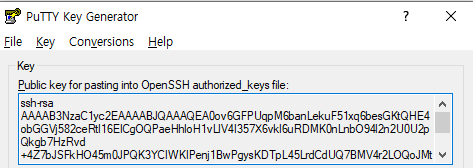
등록이 됐으면 이제 putty로 접속해보겠습니다.
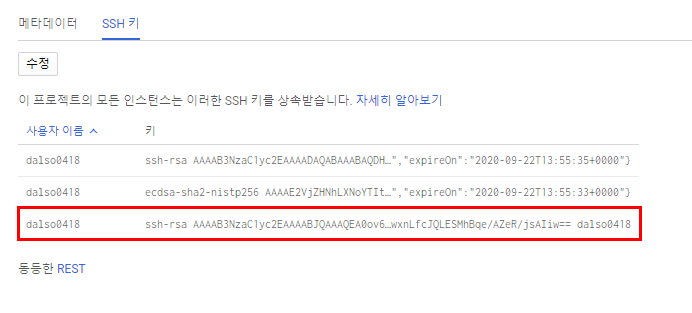
Putty로 접속하기
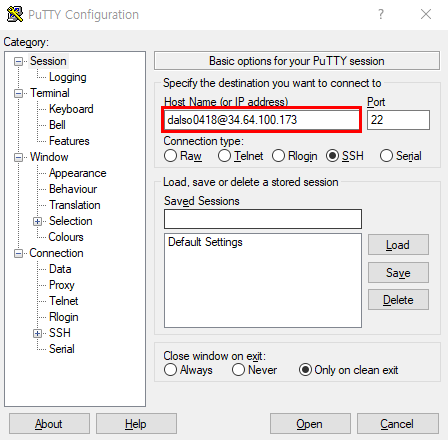
그리고 Connection > SSH > Auth 로 들어가서
아까 저장한 키를 넣어줍니다.
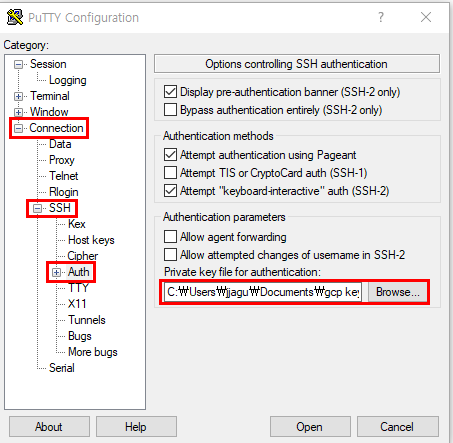
그리고 open을 누르면 연결됩니다!
key 만들때 넣어뒀던 password만 입력해주세요.